Как работать и подключить CSS к HTML документу на практике
Добро пожаловать в следующий урок из серии уроков по CSS! С вами вновь Макс Метелев и сегодня мы разберем на практике как работать с CSS и как его подключить к html документу.
В прошлом уроке мы бегло узнали историю его появления. Если не читали, то настоятельно рекомендую.
Завариваем кофе, чай, берем плюшки и вперед за изучение основ сайтостроения.
Как работает CSS?
В этом уроке вы создадите свой первый файл стилей. Многие из свойств, используемых в каскадных таблицах стилей аналогичны в HTML. Поэтому если вы уверенно разбираетесь в гипертекстовой разметке, то, скорее всего, вы быстро усвоите многие «приблуды» CSS. Давайте рассмотрим на примере.
Базовый синтаксис CSS
Например, нам нужен красный фоновый цвет веб страницы. Используя HTML мы бы сделали примерно так:
В стилях подобное мы бы достигли написанием следующего кода:
body {background-color: #FF0000;}
body {background-color: #FF0000;} |
Как вы должны были заметить написание и там, и там одинаково. Данный пример демонстрирует фундаментальную модель CSS:
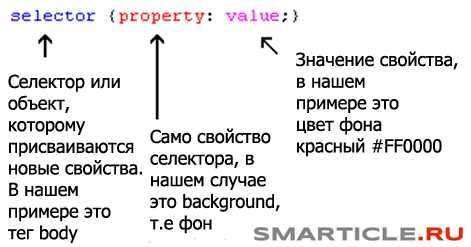
Но где размещать код CSS спросите Вы? Вполне логичный и здравый вопрос. Именно этим мы сейчас и займемся.
Как подключить CSS к HTML документу?
Можно выделить 3 способа подключения CSS к веб странице. Все их мы сейчас рассмотрим на примере. Внимательно смотрите 3 способ, так как он самый правильный с точки зрения стандартов верстки и логики. Другие тоже верны, но это «грубые» варианты. Их лучше не использовать.
Метод 1 – Внутристроковое размещение стилей (через атрибут style)
Первый путь заключается в подключении CSS к HTML посредством атрибута style. Основываясь на приведенным выше примере с красным цветом наш код записался бы так:
<html> <head> <title>Example</title> </head> <body> <p>Здесь красная страница</p> </body> </html>
<html> <head> <title>Example</title> </head> <body> <p>Здесь красная страница</p> </body> </html> |
Метод 2 – Через использование тегов style
Другой способ подразумевает включение парных тегов стилей <style></style> внутрь той страницы, где мы хотим применить их. Например, как здесь:
<html> <head> <title>Простой пример</title> <style type=»text/css»> body {background-color: #FF0000;} </style> </head> <body> <p>Здесь снова красная страница</p> </body> </html>
<html> <head> <title>Простой пример</title> <style type=»text/css»> body {background-color: #FF0000;} </style> </head> <body> <p>Здесь снова красная страница</p> </body> </html> |
Метод 3 – Внешнее подключение файлов стилей.
Это рекомендуемый и правильный метод заключается в увязке файла стилей и веб страницы через подключение в html документ всего лишь одной строчки:
<link rel=»stylesheet» type=»text/css» href=»style/style.css» />
<link rel=»stylesheet» type=»text/css» href=»style/style.css» /> |
Единственное условие вы должны сохранить отдельно файл со стилями и назвать его, например style.css и быть он должен в папке CSS или Style. Такую ситуацию можно проиллюстрировать вот так:
Следует обратить внимание на место, где будет подключаться наша строчка, которая вызывает файл со стилями. Она должна находиться между служебными тегами <head></head> . Можно разместить ее сразу после тега заголовка страницы <title> , как на этом примере:
<html> <head> <title>My document</title> <link rel=»stylesheet» type=»text/css» href=»style/style.css» /> </head> <body> </body> </html>
<html> <head> <title>My document</title> <link rel=»stylesheet» type=»text/css» href=»style/style.css» /> </head> <body> </body> </html> |
Ссылка говорит браузеру, что он должен использовать макет из файла CSS для отображения html документа. Т.е как, своего рода, должная инструкция поисковику. Иди вот в это место, цепляй файл стилей и украшай страницу так, как я написал. Ну это образно говоря:-)
Самое важное то, что вы можете иметь неограниченное количество веб страниц и иметь при этом один файл со стилями.
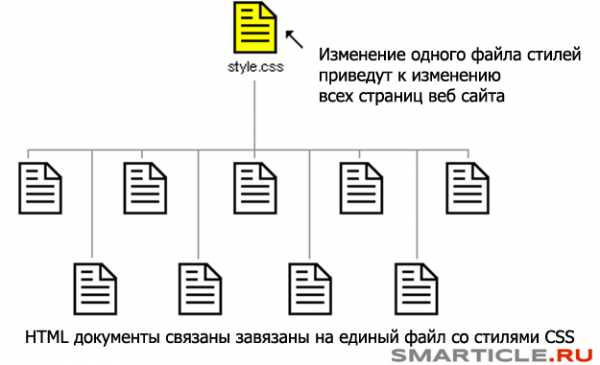
Эта техника поможет сэкономить вам уйму времени. Представьте, что Вы хотите изменить цвет фона веб-сайта с количеством 100-200 страниц, таблица CSS спасет вас от необходимости вручную изменять все эти 100-200 документов.
Давайте еще раз закрепим все на практике.
Попробуйте самостоятельно
Откройте NOTEPAD++ или другую программу для редактирования и создания веб страниц и создайте два файла – один со страничкой html, а другой с файлом стилей:
Default.htm
<html> <head> <title>My document</title> <link rel=»stylesheet» type=»text/css» href=»style.css» /> </head> <body> <h2>My first stylesheet</h2> </body> </html> |
Style.css
body { background-color: #FF0000; }
body { background-color: #FF0000; } |
Теперь возьмите и поместите эти два файла в одну папку. Не забудьте сохранить файлы с правильными расширениями (.htm и .css соответственно)
Откройте в браузере файл default.htm и посмотрите, как ваша страница приобрела красный фон. Поздравляем Вас! Вы сделали свой первый файл стилей.
В следующем уроке мы взглянем на некоторые свойства CSS
Основы работы с языком CSS для новичков
Мы с вами уже разобрали основные теги языка HTML и теперь пришло время навести красоту. Хотелось бы иметь возможность менять цвет текста, его размер, фон и многое другое. Это делается с помощью языка CSS.
Блок . Как работать с CSS
Каждому тегу в HTML соответствует так называемый селектор CSS. К примеру, тегу <p> соответствует CSS селектор p, с помощью которого мы можем обратиться ко всем абзацам HTML страницы и, например, покрасить их всех одновременно в красный цвет. После селектора следует ставить фигурные скобки {}, внутри которых следует писать
CSS свойства и задают цвет, размер шрифта и другие интересные вещи. Их следует писать в таком формате: имя свойства, потом двоеточие, потом значение этого свойства (например, свойство — это цвет, а «красный» — это значение). Потом нужно поставить точку с запятой и можно писать следующее свойство.
Давайте покрасим все абзацы в красный цвет:
Это HTML код:
<p>
Абзац с текстом.
</p>Это CSS код:
p {
color: red;
}Так код будет выглядеть в браузере:
Абзац с текстом.
А теперь давайте покрасим абзацы в зеленый цвет
<p>
Абзац с текстом.
</p>p {
color: red;
font-size: 25px;
}Так код будет выглядеть в браузере:
Абзац с текстом.
Обратите внимание на оформление CSS кода: каждое новое свойство пишется с новой строки.
Блок . Способы подключения CSS к HTML коду
Давайте теперь разберемся с тем, как сделать так, чтобы написанный CSS применился к нашему HTML коду. Это можно сделать тремя способами.
Первый способ заключается в том, что CSSбудет написан в отдельном файле и специальным образом подключен к нашей HTML странице.
Еще два способа заключаются в том, что
Первый способ используется гораздо чаще (в подавляющем большинстве случаев). Одновременно можно применять все три способа.
Давайте разберемся с этими способами более подробно.
Способ 1. Отдельный CSS файл
Самый распространенный способ подключения CSS — это когда он хранится в отдельном файле и этот файл подключается ко всем страницам нашего сайта.
Преимущество такого подхода в том, что CSS файл один, а HTML файлов может быть любое количество, хоть тысяча. Мы сделаем изменение в одном месте CSS файла, например, покрасим все абзацы в красный цвет, и эти изменения применятся на всей 1000 HTML страниц, к которым подключен наш CSS файл. Очень удобно и быстро.
Чтобы подключить CSS файл к HTML странице, в теге head следует написать такую конструкцию: <link rel=»stylesheet» href=»путь к CSS файлу»>.
Сам CSS файл должен быть с расширением .css. Обычно его называют styles.css или style.css.
В следующем примере к нашему HTML файлу подключается CSS файл style.css:
<!DOCTYPE html>
<html>
<head>
<meta charset="utf-8">
<title>Это заголовок тайтл</title>
<link rel="stylesheet" href="style.css">
</head>
<body>
<p>
Это абзац с текстом.
</p>
</body>
</html>Можно подключать не один файл, а несколько. Давайте подключим файлы style1.css, style2.css и style3.css:
<!DOCTYPE html>
<html>
<head>
<meta charset="utf-8">
<title>Это заголовок тайтл</title>
<link rel="stylesheet" href="style1.css">
<link rel="stylesheet" href="style2.css">
<link rel="stylesheet" href="style3.css">
</head>
<body>
<p>
Это абзац с текстом.
</p>
</body>
</html>Способ 2. CSS внутри тега style
Второй способ заключается в том, что CSS код можно написать в теге <style> Его можно размещать как внутри <head> (чаще всего), так и внутри <body>.
<!DOCTYPE html>
<html>
<head>
<meta charset="utf-8">
<title>Это заголовок тайтл </title>
<style>
p {
color: red;
}
</style>
</head>
<body>
<p>
Это абзац с текстом.
</p>
</body>
</html>Недостаток этого способа в том, что CSS код применяется только к одной странице сайта, а не ко многим. Этот способ обычно применяется тогда, когда нужно написать CSS на конкретной странице сайта, не затрагивая остальных, и, в общем случае, к употреблению не рекомендуется.
Правило такое: если что-то можно сделать первым способом, то использовать второй способ — дурной тон.
Способ 3. CSS внутри атрибута style
Третий способ заключается в том, что можно добавить атрибут style любому тегу на странице и прямо там написать для него HTML код. Обратите внимание на то, что при этом никаких селекторов писать не нужно, так как CSS код применится только к тому тегу, для которого он написан:
<!DOCTYPE html>
<html>
<head>
<meta charset="utf-8">
<title>Это заголовок тайтл</title>
</head>
<body>
<p>
Это абзац с текстом.
</p>
</body>
</html>Третий способ, так же, как и второй, не сильно рекомендуется к использованию, потому что он захламляет HTML код. В настоящее время общепринято то, что языки нужно разделять по отдельным файлам — в одном файле мы пишем на языке HTML, а в другом — на CSS.
Впрочем, иногда без второго и третьего способа не обойтись.
Блок . Комментарии CSS
Так же, как и в HTML, в CSS можно ставить комментарии. Они оформляются следующим образом: слеш и звездочка /*, потом текст комментария, потом звездочка и слеш */. Смотрите пример:
p {
/*
Тут находится
комментарий CSS.
*/
color: red;
font-size: 27px;
}Видео про CSS
Посмотрите следующее видео из заочного курса: скачайте его по данной ссылке. Там я рассказываю про подключение CSS, а также демонстрирую работу с некоторыми свойствами (эти знания пригодятся вам в следующем уроке).
Что вам делать дальше:
Приступайте к решению задач по следующей ссылке: задачи к уроку.
Когда все решите — переходите к изучению новой темы.
old.code.mu
Как работает CSS. Создание и подключение таблиц
Отличительной особенностью CSS является отсутствие таких понятий как элемент, тег или атрибут.
Структура таблиц состоит из ПРАВИЛ, которые определяют, какой внешний вид должен иметь определенный элемент в документе.
Рассмотрим структуру правила:
На изображении видно, что сначала пишется селектор, указывающий к какому html тегу (тегам) предназначается данное свойство. Затем идет блок объявления стилей, который содержит в себе свойство и значение, заключенный в фигурные скобки. После свойства пишется двоеточие. Если правило содержит в себе несколько объявлений, как в случае на рисунке, то после каждого пишется точка с запятой, кроме самого последнего. Таким образом, на рисунке выше правило показывает, что все заголовки заключенные в тег h2 в документе будут синего цвета (color: blue) с размером шрифта 14 пикселей (font-size: 14px).
Создание таблицы CSS и подключение к HTML документу
Нам известно, что изменив стилевые правила во внешней таблице стилей, можно поменять дизайн всех страниц сайта.
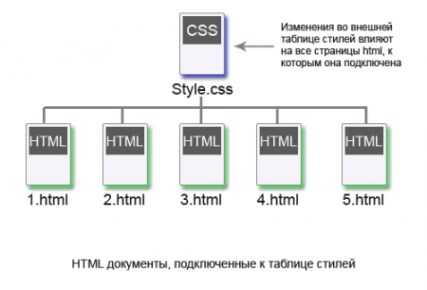
Только для этого сначала следует подключить внешнюю таблицу стилей ко всем страницам сайт.
Внешняя таблица стилей — это обычный текстовый файл с расширением .css
Например, есть таблица стилей style.css и страницы html. Для подключения стилей в данные html страницы следует добавить строку, которая дает понять браузеру, что он должен использовать стили css папки style.css:
<link rel=»stylesheet» type=»text/css» href=»/style.css»>
Попробуем сделать самостоятельно:
Для этого открываем блокнот и создаем один файл — index.html и второй — style.css. Затем располагаем их в одной папке.
Файлы имеют содержание:
index.html:<!DOCTYPE HTML PUBLIC «-//W3C//DTD HTML 4.01 Transitional//EN» «https://www.w3.org/TR/html4/loose.dtd»>
<html>
<head>
<title>Создать таблицу CSS</title>
<link rel=»stylesheet» type=»text/css» href=»/style.css» >
</head>
<body>
<h3>Создаем таблицу CSS и подключаем к html страницам</h3>
</body>
</html>
style.css:
h3{color:green;font-size:16px}
В браузере увидим:
Встроенные таблицы стилей
Могут быть включены прямо в html-документ в раздел <head>. Такой метод используется очень редко, так как не очень удобен, но на всякий случай может пригодится:
Расположим правила стилей в самой голове документа:
<!DOCTYPE HTML PUBLIC «-//W3C//DTD HTML 4.01 Transitional//EN»
«https://www.w3.org/TR/html4/loose.dtd»>
<html>
<head>
<title>Создать таблицу CSS</title>
<style type=»text/css»>
h3{color:green;font-size:16px}
</style>
</head>
<body>
<h3>Создаем таблицу CSS и подключаем к html страницам</h3>
</body>
</html>
Также, можно задать стили с помощью атрибута style:
<!DOCTYPE HTML PUBLIC «-//W3C//DTD HTML 4.01 Transitional//EN»
«https://www.w3.org/TR/html4/loose.dtd»>
<html>
<head>
<title>Создать таблицу CSS</title>
</head>
<body>
<h3>Создаем таблицу CSS и подключаем к html страницам</h3>
</body>
</html>
Данные примеры не желательно использовать, так как они не дают весомых преимуществ перед html. Если появится необходимость менять дизайн полностью сайта, то для этого придется редактировать каждую страницу, что займет очень много времени.
Следующая — Цвет фона и текста в CSS
Предыдущая — Что такое CSS. Отличие CSS от HTML. Преимущества CSS
wm-port.com
Введение в CSS | htmlbook.ru
После знакомства с HTML разработчики сайтов разделяются на две основные категории. Одна часть считает, что с помощью HTML на сайте можно создавать всё или практически всё, другая же понимает, что в целом средств разметки недостаточно для оформления веб-документов. Действительно, HTML лишь первый этап в процессе обучения созданию сайтов. Следующим шагом является изучение стилей или CSS (Cascading Style Sheets, каскадные таблицы стилей).
Стили представляют собой набор параметров, управляющих видом и положением элементов веб-страницы. Чтобы стало понятно, о чем идет речь, посмотрим на рис. 1.1.

Рис. 1.1. Веб-страница, созданная только на HTML
Это обычная веб-страница, оформленная без всяких изысков. Тот же самый документ, но уже с добавлением стилей приобретает совершенно иной вид (рис. 1.2).
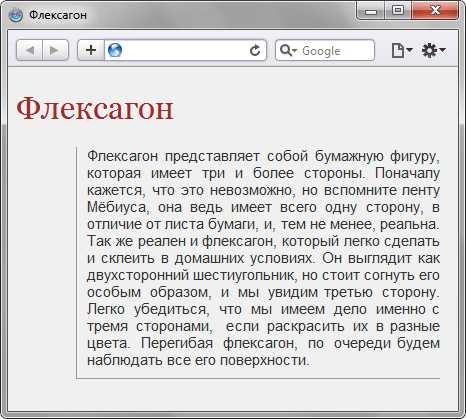
Рис. 1.2. Веб-страница, созданная на HTML и CSS
Перемена разительна, поэтому заглянем в код, чтобы понять, в чем же разница (пример 1.1).
Пример 1.1. Исходный код документа
HTML5CSS 2.1IECrOpSaFx
<!DOCTYPE HTML>
<html>
<head>
<title>Флексагон</title>
<meta charset="utf-8">
<link rel="stylesheet" href="style.css">
</head>
<body>
<h2>Флексагон</h2>
<p>Флексагон представляет собой бумажную фигуру, которая имеет
три и более стороны. Поначалу кажется, что это невозможно, но вспомните
ленту Мёбиуса, она ведь имеет всего одну сторону, в отличие от листа бумаги,
и, тем не менее, реальна. Так же реален и флексагон, который легко сделать и
склеить в домашних условиях. Он выглядит как двухсторонний шестиугольник, но
стоит согнуть его особым образом, и мы увидим третью сторону. Легко убедиться,
что мы имеем дело именно с тремя сторонами, если раскрасить их в разные цвета.
Перегибая флексагон, по очереди будем наблюдать все его поверхности.</p>
</body>
</html>Сам код HTML никаких изменений не претерпел и единственное добавление — это строка <link rel=»stylesheet» href=»style.css»>. Она ссылается на внешний файл с описанием стилей под именем style.css. Содержимое этого файла показано в примере 1.2.
Пример 1.2. Содержимое стилевого файла style.css
body {
font-family: Arial, Verdana, sans-serif; /* Семейство шрифтов */
font-size: 11pt; /* Размер основного шрифта в пунктах */
background-color: #f0f0f0; /* Цвет фона веб-страницы */
color: #333; /* Цвет основного текста */
}
h2 {
color: #a52a2a; /* Цвет заголовка */
font-size: 24pt; /* Размер шрифта в пунктах */
font-family: Georgia, Times, serif; /* Семейство шрифтов */
font-weight: normal; /* Нормальное начертание текста */
}
p {
text-align: justify; /* Выравнивание по ширине */
margin-left: 60px; /* Отступ слева в пикселах */
margin-right: 10px; /* Отступ справа в пикселах */
border-left: 1px solid #999; /* Параметры линии слева */
border-bottom: 1px solid #999; /* Параметры линии снизу */
padding-left: 10px; /* Отступ от линии слева до текста */
padding-bottom: 10px; /* Отступ от линии снизу до текста */
}В файле style.css как раз и описаны все параметры оформления таких тегов как <body>, <h2> и <p>. Заметьте, что сами теги в коде HTML пишутся как обычно.
Поскольку на файл со стилем можно ссылаться из любого веб-документа, это приводит в итоге к сокращению объёма повторяющихся данных. А благодаря разделению кода и оформления повышается гибкость управления видом документа и скорость работы над сайтом.
CSS представляет собой свой собственный язык, который совпадает с HTML только некоторыми значениями, например способом определения цвета.
Типы стилей
Различают несколько типов стилей, которые могут совместно применяться к одному документу. Это стиль браузера, стиль автора и стиль пользователя.
Стиль браузера
Оформление, которое по умолчанию применяется к элементам веб-страницы браузером. Это оформление можно увидеть в случае «голого» HTML, когда к документу не добавляется никаких стилей. Например, заголовок страницы, формируемый тегом <h2>, в большинстве браузеров выводится шрифтом с засечками размером 24 пункта.
Стиль автора
Стиль, который добавляет к документу его разработчик. В примере 1.2 показан один из возможных способов подключения авторского стиля.
Стиль пользователя
Это стиль, который может включить пользователь сайта через настройки браузера. Такой стиль имеет более высокий приоритет и переопределяет исходное оформление документа. В браузере Internet Explorer подключение стиля пользователя делается через меню , как показано на рис. 1.3.
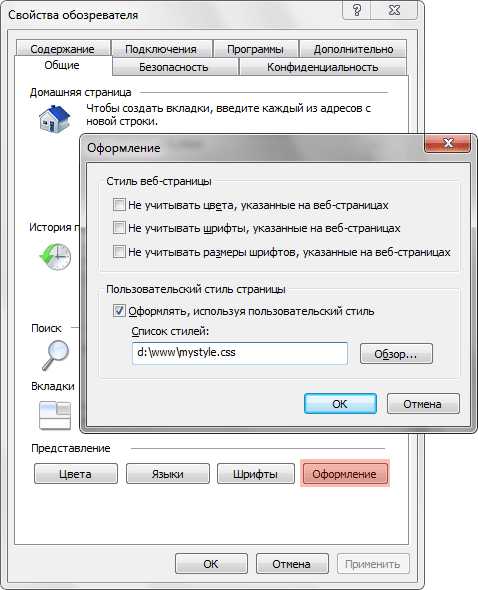
Рис. 1.3. Подключение стиля пользователя в браузере Internet Explorer
В браузере Opera аналогичное действие происходит через команду (рис. 1.4).
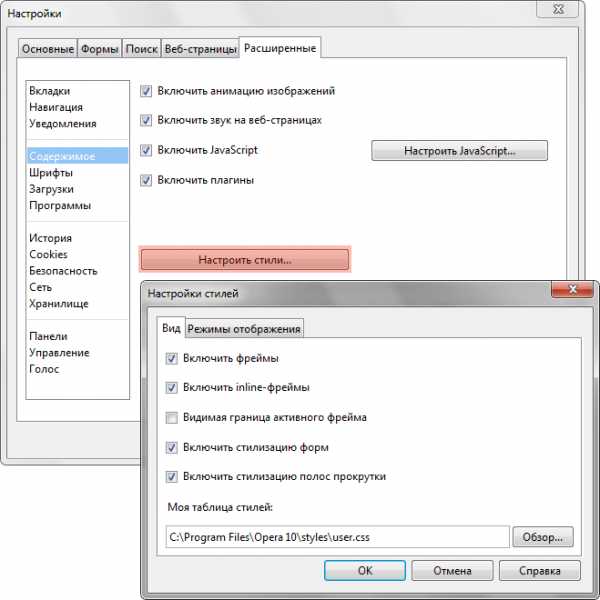
Рис. 1.4. Подключение стиля пользователя в браузере Opera
Указанные типы стилей могут спокойно существовать друг с другом, если они не пытаются изменить вид одного элемента. В случае возникновения противоречия вначале имеет приоритет стиль пользователя, затем стиль автора и последним идёт стиль браузера.
Вопросы для проверки
1. Требуется задать цвет заголовка зелёным. Какое стилевое свойство подойдёт для этой цели?
- font-color
- color
- font-family
- text
- font-size
2. Что такое стиль?
- Способ сокращения HTML-кода за счёт переноса части данных в другой файл.
- Язык разметки гипертекстовых документов.
- Набор правил форматирования элементов веб-страницы.
- Метод преобразований текстовых документов в HTML.
- Технология, представляющая собой разные приёмы для вёрстки HTML-кода.
3. Как расшифровывается аббревиатура CSS?
- Colorful Style Sheets
- Cascading Style Sheets
- Computer Style Sheets
- Creative Style Sheets
- Common Style Sheets
Ответы
1. color
2. Набор правил форматирования элементов веб-страницы.
3. Cascading Style Sheets
htmlbook.ru
Урок 2: Как работает CSS?rustutorial
Вы этом уроке вы создадите свою первую таблицу стилей/style sheet. Вы узнаете об основах базовой модели CSS и о том, какие коды необходимо использовать для CSS в HTML-документе.
Многие свойства, используемые в Cascading Style Sheets (CSS), аналогичны свойствам HTML. Таким образом, если вы используете HTML для дизайна страниц, вы, наверняка узнáете многие коды. Посмотрим на конкретном примере.
Базовый синтаксис CSS
Скажем, нам нужен красный цвет фона web-страницы:
В HTML это можно сделать так:
С помощью CSS того же самого результата можно добиться так:
body {background-color: #FF0000;}
Как видите, эти коды более или менее идентичны в HTML и CSS. Этот пример также демонстрирует фундаментальную модель CSS:
Но где размещать CSS-код? Именно этим вопросом мы и займёмся сейчас.
Применение CSS к HTML-документу
Есть три способа применить правила CSS к HTML-документу. Ниже мы рассмотри эти три метода. Мы рекомендуем сосредоточиться на третьем — то есть внешней/external таблице стилей.
Метод 1: Инлайн/In-line (атрибут style)
Можно применять CSS к HTML с помощью HTML-атрибута style.
Красный цвет фона можно установить так:
<html><head><title>Example</title></head><body><p>This is a red page</p></body></html>
Метод 2: Внутренний (тэг style)
Второй способ вставки CSS-кодов — HTML-тэг <style>.
Например:
<html><head><title>Example</title><style type="text/css">body {background-color: #FF0000;}</style></head><body><p>This is a red page</p></body></html>
Метод 3: Внешний (ссылка на таблицу стилей)
Рекомендуемый метод — создание ссылки на так называемую внешнюю таблицу стилей. В данном учебнике мы будем использовать именно этот метод во всех примерах.
Внешняя таблица стилей это просто текстовый файл с расширением .css. Вы можете поместить таблицу стилей на ваш web-сервер или на жёсткий диск, как и другие файлы.
Например, скажем, ваша таблица стилей называется style.css и находится в папке style. Это можно проиллюстрировать так:
Весь фокус состоит в том, чтобы создать ссылку из HTML-документа (default.htm) на таблицу стилей (style.css). Это можно сделать одной строчкой HTML-кода:
<link rel="stylesheet" type="text/css" href="style/style.css" />
Обратите внимание, как указан путь к вашей таблице стилей атрибутом href.
Эту строку кода нужно вставлять в разделе header HTML, то есть между тэгами <head> и </head>. Например, так:
<html><head><title>My document</title><link rel="stylesheet" type="text/css" href="style/style.css" /></head><body>...
Эта ссылка указывает браузеру, что он должен использовать правила отображения
HTML-файла из CSS-файла.
Самое важное здесь то, что несколько HTML-документов
могут ссылаться на одну таблицу стилей. Иначе говоря, один CSS-файл можно
использовать для управления отображением множества HTML-документов.
Это поможет вам сэкономить уйму времени и сил. Если вы, например, хотите изменить цвет фона web-сайта из 100 страниц, таблица стилей избавит вас от необходимости вручную изменять все сто HTML-документов. Используя CSS, эти изменения можно сделать за несколько секунд, просто изменив один код в центральной таблице стилей.
Давайте посмотрим, как это сделать.
Попытайтесь сделать это сами
Откройте Notepad (или другой ваш текстовый редактор) и создайте два файла — HTML-файл и CSS-файл — такого содержания:
default.htm
<html><head><title>Мой документ</title><link rel="stylesheet" type="text/css" href="style.css" /></head><body><h2>Моя первая таблица стилей</h2></body></html>
style.css
body {background-color: #FF0000;}
Разместите эти файлы в одной папке. Не забудьте сохранить файлы с правильными расширениями («.css» и «.htm»)
Откройте default.htm в вашем браузере и вы увидите, что страница имеет красный фон. Поздравляем! Вы создали вашу первую таблицу стилей!
Переходите в следующий урок, где мы рассмотрим некоторые из свойств CSS.
<< Урок 1: Что такое CSS?
Урок 3: Цвет и фон >>
ru.html.net
Как работает CSS — Веб-технологии для разработчиков
Перейти к предыдущему разделу:
Зачем нужен CSS? Это третья статья руководства по CSS для начинающих, объясняет, как работает CSS в вашем браузере, а также назначение Объектной Модели Документа (Document Object Model или DOM). Вы также узнаете, как сделать анализ документа.
Информация: Как работает CSS
Когда браузер отображает документ, он должен совместить содержимое документа с информацией о стилях для него. Браузер обрабатывает документ в два этапа:
- Браузер преобразует язык разметки и CSS в DOM (Document Object Model). DOM представляет собой документ в памяти компьютера. Он сочетает в себе содержание документа с его стилем.
- Браузер отображает содержимое DOM.
Язык разметки использует элементы для определения структуры документа. Элемент обозначается с использованием тегов, которые представляют собой строки, начинающиеся с символа ‘<‘ и заканчивающиеся ‘>’. Большинство элементов имеет парные теги: открывающий тег и закрывающий тег. Для открывающего тега, поместите имя элемента между ‘<‘ и ‘>’. Для закрывающего тега, поместите ‘/‘ между ‘<‘, и именем элемента.
В зависимости от языка разметки, некоторые элементы имеют только начальный тег, или тег, где ‘/’ располагается после имени элемента. Элемент так же может быть контейнером, включающим в себя другие элементы. В этом случае они располагаются между открывающим и закрывающим тегами. Не забывайте всегда закрывать теги внутри контейнера.
DOM имеет древовидную структуру. Каждый элемент, атрибут и запуск текста на языке разметки становится узлом в древовидной структуре. Узлы определяются их взаимодействием с другими узлами DOM. Некоторые элементы становятся родительскими по отношению к другим, дочерним узлам (или узлам-потомкам). В свою очередь, дочерние узлы имеют «братьев» (siblings).
Понимание DOM поможет вам при разработке, отладке и поддержке CSS, поскольку DOM это место, где встречаются CSS и содержимое документа.
Пример
В данном примере, тег
<p> и его закрывающий тег </p> создают контейнер:<p> <strong>C</strong>ascading <strong>S</strong>tyle <strong>S</strong>heets </p>
Живой пример
В DOM соответствующий узел P является родительским. Его дочерние узлы — это теги STRONG и узлы текста. Теги STRONG, в свою очередь, являются родительскими по отношению к текстовым узлам, которые являются их дочерними узлами:
P ├─STRONG │ └─"C" ├─"ascading" ├─STRONG │ └─"S" ├─"tyle" ├─STRONG │ └─"S" └─"heets"
К действию: Анализ DOM
Использование DOM Inspector
Для анализа DOM, вам потребуется специальная программа. Вы можете использовать расширение DOM Inspector (DOMi) от Mozilla для анализа DOM. Вам просто нужно установить это расширение в браузере (подробнее см. ниже).
- Используйте браузер Mozilla, чтобы открыть свой HTML-документ.
- Из строки меню браузера выберите Инструменты > DOM инспектор, или Инструменты > Веб-разработка > Инспектор.
Подробнее
Если в вашем браузере Mozilla не установлен DOMi, вы можете установить его с сайта дополнений и перезапустить браузер. Затем возвращайтесь к этому руководству.
Если вы не хотите устанавливать DOMi (или вы используете браузер не от Mozilla), то можете воспользоваться Рентген-очками, как описано в секции ниже. Или вы можете пропустить эту секцию и перейти к прямо к следующей странице. Если вы пропустите данный раздел, это не помешает вам в дальнейшем освоении руководства.
- В DOMi разверните узлы вашего документа, нажав на их стрелки.
Замечание: Пустые места в вашем HTML файле DOMi может отображать как пустые текстовые узлы, которые можно игнорировать.
Часть результата может выглядеть следующим образом, в зависимости от того, какие узлы вы развернули:
│ ▼╴P │ │ │ ▼╴STRONG │ │ └#text │ ├╴#text │ ►╴STRONG │ │
При выборе любого узла, вы можете использовать правую панель DOMi’s для поиска информации об узле. Например, когда вы выбираете текстовый узел, DOMi показывает вам текст в соответствующей панели.
При выборе узла элемента, DOMi анализирует его и предоставляет огромное количество информации, которая содержится в правой панели. Информация о стилях — лишь часть информации, которую там можно просмотреть.
Задача
В DOMi, кликните на узле STRONG.
Используйте правую панель ДОМи, чтобы выяснить, где цвет для этого узла установлен на красный, и где его внешний вид сделан толще, чем обычный текст.
Possible solution
In the menu above the right-hand pane, choose CSS Rules. You see two items listed, one that references an internal resource and one that references your stylesheet file. The internal resource defines the font-weight property as bolder; your stylesheet defines the color property as red.
Использование Рентген-очков
Рентген-очки показывают меньше информации, чем DOM Инспектор, но проще в установке и использовании.
- Перейдите на домашнюю страницу X-Ray Goggles.
- Перетащите ссылку X-Ray Googles с этой страницы на панель закладок.
- Откройте HTML-документ.
- Запустите Рентген-очки, кликнув по появившейся закладке.
- Передвигайте курсор мыши по документу для просмотра элементов в документе.
Что дальше?
Перейти к следующему разделу:
Каскадность и наследованиеЕсли вы решили задачу, то увидели, что информация о стиле из более чем одного места взаимодействует для создания окончательного стиля для элемента. На следующей странице объясняется больше об этих взаимодействиях.
developer.mozilla.org
CSS для начинающих
Если вам интересна тема создания сайтов, то наверняка вы не раз слышали о CSS (каскадные таблицы стилей). Возможно, вы даже пробовали изучать данную технологию, ведь навыки по CSS являются необходимейшим фундаментом в искусстве создания сайтов. Каскадные таблицы стилей относятся к триаде технологий, которыми должен овладеть каждый веб-разработчик (наряду с HTML и JavaScript).
В связи с этим, с данного поста я начинаю серию публикаций по CSS. Я постарался составить уроки таким образом, чтобы даже человек, который является полным нулем в веб-разработке смог научится этой прекрасной технологии.
Тем не менее я считаю, что более опытные верстальщики найдут для себя в этих уроках много нового и полезного. Также советую подписаться на обновления, чтобы не пропустить выход новых уроков.
Более подробно о том, что такое Cascading Style Sheet (CSS) и для чего она используется читайте ниже.
Что такое CSS?
Как вы знаете, при создании сайта мы формируем его содержимое при помощи языка гипертекстовой разметки — HTML(Hypretext Markup Language). С помощью него мы создаем навигационные блоки, наполняем веб-страницу текстовым, аудио/видео-контентом. В общем, создаем структуру сайта.
После формирования содержания сайта, на следующем этапе, мы переходим на стадию оформления его внешнего вида, дабы он был красивым и приятным. А также чтобы он хорошо смотрелся на разных разрешениях дисплеев. Как раз-таки для этого мы используем каскадные таблицы стилей CSS.
Значит, для изучения и эффективного использования CSS необходимо знать основы HTML. Без этого постижение каскадных таблиц стилей не имеет практического смысла. Если вы все еще не знакомы с основами языка гипертекста — пройдите мои уроки по HTML.
Наглядный пример
Образно говоря, создание сайтов можно сравнить с рисованием. Перед тем как мы начнем ловко управляться кисточкой и холстом, нам стоит определиться с тем, что именно будет изображено на нашей картине. Представим, что мы решили нарисовать пейзаж, на котором будет изображена птица на фоне деревьев и гор. Можно сказать, что на этом этапе мы определили само содержимое картины.
 Содержание будущей картины
Содержание будущей картиныСледующим шагом мы решаем, каких цветов и размеров будут деревья, горы, птицы и также то, как они будут располагаться относительно друг друга.
 Итоговая картина
Итоговая картинаПодобная ситуация обстоит с HTML, при помощи которого мы формируем содержание веб-страницы.
 Сайт на голом HTML, без CSS
Сайт на голом HTML, без CSS
Далее, при помощи CSS мы определяем цвета, размеры и расположение элементов на веб-странице, то есть занимаемся внешним оформлением сайта.
 Тот же сайт с подключенными таблицами стилей
Тот же сайт с подключенными таблицами стилейДля большей наглядности, давайте перейдем на какой-нибудь веб-сайт, например, facebook.com. Следующим шагом нам потребуется установить расширение для браузера под названием WEbDeveloper. Я его уже установил, ну а вам будет достаточно ввести в поисковике фразу WEbDeveloper, перейти по ссылке и в открывшемся окне кликнуть по кнопке «Установить».
У меня это расширение установлено и управляется при помощи иконки с шестеренкой в правой верхней части экрана. Я предлагаю на сайте faceboook.com отключить таблицы стилей и посмотреть только на ее содержимое. Для этого мы переходим в раздел CSS и нажимаем на Disable All Styles. Стили отключаются и мы видим как невзрачно выглядит содержимое данной веб-страницы без оформления.
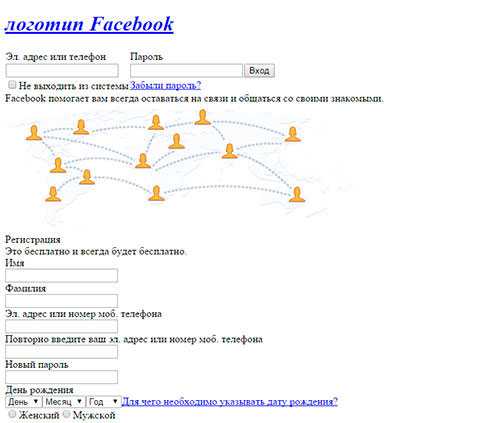 Внешний вид социальной сети без подключенных CSS файлов
Внешний вид социальной сети без подключенных CSS файловТо есть сейчас мы видим сайт на голом HTML. Чтобы включить css файлы этой страницы мы возвращаемся к WEbDeveloper и снимаем галочку с Disable All Styles.
Таблица стилей снова подключилась и мы видим содержимое веб-страницы с оформлением.
 Соц. сеть с подключенными CSS файлами
Соц. сеть с подключенными CSS файламиКак работает CSS?
Все правила оформления сайта хранятся в файле с расширением css, который в свою очередь загружается на веб-страницу через тег <link>.
Во время загрузки html страницы, через тег <link> загружается и CSS файл, после чего браузер начинает его обработку и сайт отображается согласно правилам, заданным в этом файле. В нем описаны свойства отображения элементов веб-страницы.
Например, через селектор ‘p’ мы задаем тип, размер и цвета шрифтов в абзацах. Для настройки шрифтов заголовка первого уровня мы используем селектор ‘h2’.
Думаю, общий принцип работы довольно прост и понятен, посему не будем вдаваться в детали. Если какие-то моменты у вас вызывают затруднения — ничего страшного, в последующих уроках на практике все будет очень легко и понятно.
Зачем изучать CSS?
Не думаю что в наше время можно найти хоть один более или менее «приличный» сайт без использования CSS. Данная технология очень хорошо зарекомендовала себя и на сегодняшний день очень трудно представить себе верстку сайта без использования каскадных таблиц стилей.
С ее актуализацией многие теги HTML 4 уже не используются. В основном это теги, которые отвечали за оформление веб-страниц. И здесь нет ничего удивительного, ведь за это теперь уже отвечают CSS свойства. Если вы уже владеете азами HTML, следующим логическим шагом будет изучение CSS. Это тот этап, который не получится перепрыгнуть, если вы хотите научиться верстке сайтов. Тем более что это не займет много времени.
Плюсы CSS
- С использованием CSS стилей, код HTML значительно сокращается. Порой в несколько раз. Это положительно влияет на скорость загрузки сайта, что в свою очередь облегчает его продвижение в поисковых системах;
- При обновлении дизайна сайта, больше нет необходимости править каждый тег отдельно на всех веб-страницах. Достаточно изменить пару строк в таблице стилей;
- CSS открывает перед вами широкие возможности в оформлении и разметке ваших сайтов;
- Отпадает необходимость использовать устаревшие теги. Многие поисковики не любят их, и использование устаревших тегов считается моветоном;
- Используя CSS вы идете в ногу с временем.
Как быстро научиться основам CSS
В изучении CSS, как и в программировании в общем, важнейшую роль играет практика. Чем чаще вы будете практиковаться, тем больше у вас будет получаться.
В данной серии уроков я сделаю акцент на практических приемах CSS, которые помогут вам верстать сайты профессионально. Также я особо выделю те ошибки, которые совершают большинство веб-мастеров, с надеждой на то, что вы их не повторите.
Суть работы с каскадными таблицами стилей довольна проста, поэтому не теряйте время и приступайте к ее освоению. Список уроков:
На этом у меня все. Надеюсь, данный материал оказался для вас полезным. Если это так, сделайте репост данной статьи в социальных сетях, чтобы больше людей получили от нее пользу.
На этом я с вами не прощаюсь. Спасибо за внимание и до встречи в следующих публикациях!
site4business.net
